Doporučení pro odstranění chyby 29 v iTunes

- 1801
- 262
- Gabin Sladký
Uživatelé smartphonů společnosti Apple často pracují s multifunkčním programem iTunes, který má mnoho výhod a výrazně usnadňuje život majitelům „zařízení Apple“. Aytyuns lze použít nejen jako přehrávač médií nebo s cílem synchronizovat zařízení pomocí PC, ale také aktualizovat, a v případě potřeby také aktualizovat firmware iPhone, iPad a iPod. Navzdory významným výhodám aplikace z Apple, během provozu, často dochází k chybám v různých kódech, i když není možné pokračovat v akcích prováděných, dokud není selhání odstraněno. Pochopte, jaké poruchy jsou provokovány, je možné právě díky kódování, které vypráví o povaze problému, což vám umožňuje zúžit kruh řešení. Při obnovení nebo aktualizaci iPhone 4S se často objevuje neznámá chyba 29, což je nejčastěji způsobeno hardwarovým poruchou, ale někdy mohou problémy s softwarem sloužit jako zdroj selhání.

Metody pro odstranění chyb 29 v iTunes.
Metody korekce chyb 29
Vzhledem k tomu, že důvod, který vyvolal vznik oznámení o chybě s kódem 29. Situaci často často i obvyklý restart počítače a iPhone opravuje. Než se uchýlíme k vážným opatřením, začneme s nejjednoduššími akcemi.
Metoda 1. ITunes Aktualizace
Doporučujeme zkontrolovat, která verze programu je v počítači, a zda existují k dispozici aktualizace, měli byste nainstalovat nejčerstvější z nich. Na konci postupu musíte restartovat počítač a pokusit se znovu provést obnovení iPhone 4s.
Metoda 2. Výměna kabelu USB
Pokud se používá neriginální a ještě více poškozený kabel, měl by být nahrazen originálem. V praxi mohou i certifikované Apple USB-SNORS způsobit problémy při interakci zařízení.

Metoda 3. Použití jiného port USB
Pokud kabel funguje, můžete se pokusit připojit k jinému portu USB a vyloučit poškození použitého konektoru. Připojení musí být provedeno přímo k počítači, bez použití dalších zařízení.
Metoda 4. Aktualizace OS
Zastavená verze komponent systému může také způsobit selhání softwaru, takže pokud v počítači není automatická aktualizace OS, musí být aktualizována ručně přesunutím do „Update and Safety Center“.
Metoda 5. Vypnutí antiviru
Antiviry nainstalované v počítači, firewalle a další obránci operačního systému mohou vnímat některé iTunes procesy jako škodlivé a blokovat aktivity programu. Deaktivace ochrany antivirových služeb vám umožní pochopit, zda tomu tak je, a pokud ano, to je, chyba 29 Po deaktivaci již nebude obtěžovat, měla by být služba provedena na seznamu výjimek. Pokud je tato funkce aktivní, možná budete také muset vypnout parametr síťového skenování.
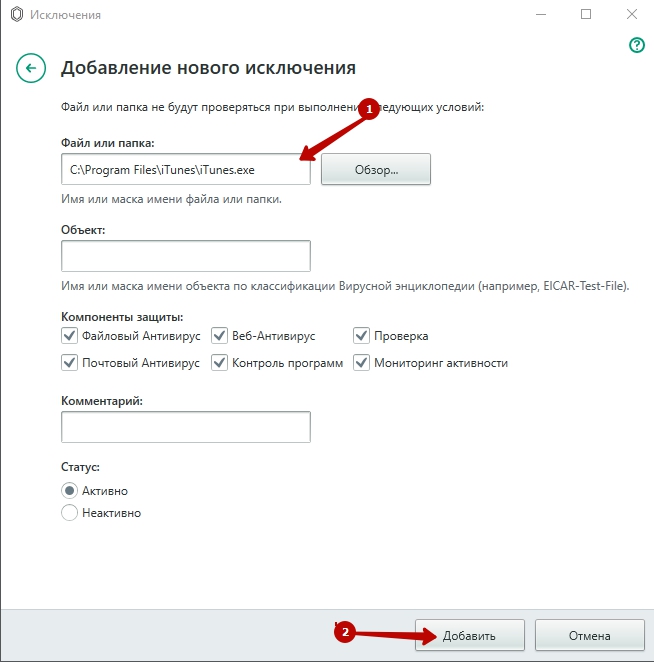
Metoda 6. Pomocí jiného počítače
Pokud problém nebyl odstraněn, stojí za to použít jiný počítač nebo notebook s nainstalovanou nejnovější verzí Aytyuns. Možná bod nastavení nebo jiných problémů s počítačem. Pokud se nejedná o případ a omyl 29 v iTunes se znovu objevil, pak se pohybujeme dál.
Metoda 7. Úplný nabití baterie iPhone 4S
Chyba 29 V procesu obnovení čtvrtého iPhone nebo jiných verzí může být narušena kvůli nízké úrovni nabíjení baterie. Baterie by měla být zcela nabitá a poté se pokusit provést akce pro aktualizaci nebo obnovení firmwaru iOS znovu.
Metoda 8. Výměna baterie
Porucha baterie často poskytuje vzhled chyb v iTunes 29. Pro iPhone se doporučuje nainstalovat originální baterii. Nejběžnější chyba 29 při obnovení zařízení iPhone 4 a iPhone 4S. Originální baterie pro ně mají taková tovární čísla:
- 616-0521, 616-0520, 616-0513 (iPhone 4);
- 616-0579, 616-0580, 616-0581 (iPhone 4S).
Neoriginální baterie mohou být nekompatibilní s prvky zařízení. Když se obecně baterie uspořádá a projevuje se normálně, můžete použít další výhradně v době firmwaru a poté vrátit starou baterii. Na konci postupu pro obnovení výkonu iPhone se chyba 29 již nebude obtěžovat.

Metoda 9. Obnovení baterie
U starých baterií používá metoda kalibrace také k oživení baterie. Řadič poskytující nabíjení baterie v průběhu času ztrácí svou polohu, často bez vyrovnání s jeho úkolem, pak nedostatečný náboj znamená důsledky ve formě chyby 29. Pro použití metody kalibrace je nutné provést řadu jednoduchých akcí:
- Plně vypouštějte baterii zařízení;
- iPhone nastavený na nabíjení ze sítě, když dosáhnete 100% poplatku, podržte po dobu více času;
- Opakujte celý výtok a poté znovu nabijte smartphone.
Metoda 9. Hardwarové řešení
Bohužel, není to vždy chyba 29 v iTunes je eliminována jednoduchými metodami. Pokud vás všechna výše uvedená řešení nevedla k požadovanému výsledku, je čas vyhledat pomoc od specialistů servisního centra. Poruchy hardwaru se mohou velmi lišit, takže je vyžadována diagnóza. Může to vyžadovat jak pájení prvků, tak výměnu spodního vlaku, napájecího ovladače nebo baterie.
Bez potřebných dovedností je lepší se nepokoušet opravit zařízení sám, pájit podrobnosti o zařízení a provádět další opravy operací. Úspora finančních prostředků v tomto případě je nevhodná, protože neprofesionální pokusy o odstranění poruchy mohou vést k ještě většímu potížím.

